Giáo án Tin học 8 - Tiết 44: Học vẽ hình với phần mềm Geogebra (Tiết 2) - Năm học 2009-2010 - Nguyễn Thanh Hà
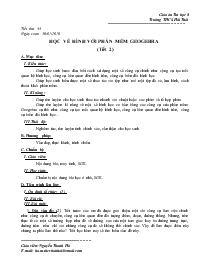
A. Mục tiêu:
I. Kiến thức:
- Giúp học sinh bước đầu biết cách sử dụng một số công cụ chính như: cộng cụ tạo mối quan hệ hình học, công cụ liên quan đến hình tròn, công cụ biến đổi hình học
- Giúp học sinh hiểu được một số thao tác với tệp như: mở một tệp đã có, lưu hình, cách thoát khỏi phần mềm.
II. Kĩ năng:
- Giúp rèn luyện cho học sinh thao tác nhanh với chuột hoặc các phím và tổ hợp phím.
- Giúp rèn luyện kĩ năng vẽ một số hình học cơ bản bằng các công cụ của phần mềm Geogebra cụ thể như: công cụ tạo mối quan hệ hình học, công cụ liên quan đến hình tròn, công cụ biến đổi hình học.
III. Thái độ:
- Nghiêm túc, rèn luyện tính chính xác, cẩn thận cho học sinh.
Bạn đang xem tài liệu "Giáo án Tin học 8 - Tiết 44: Học vẽ hình với phần mềm Geogebra (Tiết 2) - Năm học 2009-2010 - Nguyễn Thanh Hà", để tải tài liệu gốc về máy bạn click vào nút DOWNLOAD ở trên
Tiết thứ: 44 Ngày soạn: 30/01/2010 HỌC VẼ HÌNH VỚI PHẦN MỀM GEOGEBRA (Tiết 2) A. Mục tiêu: I. Kiến thức: - Giúp học sinh bước đầu biết cách sử dụng một số công cụ chính như: cộng cụ tạo mối quan hệ hình học, công cụ liên quan đến hình tròn, công cụ biến đổi hình học - Giúp học sinh hiểu được một số thao tác với tệp như: mở một tệp đã có, lưu hình, cách thoát khỏi phần mềm. II. Kĩ năng: - Giúp rèn luyện cho học sinh thao tác nhanh với chuột hoặc các phím và tổ hợp phím. - Giúp rèn luyện kĩ năng vẽ một số hình học cơ bản bằng các công cụ của phần mềm Geogebra cụ thể như: công cụ tạo mối quan hệ hình học, công cụ liên quan đến hình tròn, công cụ biến đổi hình học... III. Thái độ: - Nghiêm túc, rèn luyện tính chính xác, cẩn thận cho học sinh. B. Phương pháp: - Vấn đáp, thực hành, trình chiếu. C. Chuẩn bị: I. Giáo viên: - Nội dung bài, máy tính, SGK. II. Học sinh: - Chuẩn bị nội dung bài học ở nhà, SGK. D. Tiến trình lên lớp: I. Ổn định tổ chức: (1’) II. Bài cũ: III. Bài mới: 1. Đặt vấn đề: (2’) Tiết trước các em đã được giới thiệu một vài công cụ làm việc chính như: công cụ di chuyển, công cụ liên quan đến đối tượng điểm, đoạn, đường thẳng. Nhưng, trên thực tế có một số trường hợp như để vẽ đường cao của một tam giác hay ba đường trung trực, đường trònnếu chỉ với những công cụ đó sẽ không thể chính xác. Vậy để làm được điều này chúng ta phải làm thế nào? Tiết học hôm nay sẽ tìm hiểu vấn đề này. 2. Triển khai bài mới: (35’) Hoạt động của thầy và trò Nội dung kiến thức Hoạt động 1: (29’) GV: Dẫn dắt: “Cho hai đường thẳng thì có thể xảy ra những trường hợp: Vuông góc, song song, cắt nhau, đường thẳng này là đường trung trực của đường thẳng kiaVậy hãy cho biết định nghĩa các đường vuông góc, đường song song, đường trung trực và đường phân giác”. HS: Lắng nghe, trả lời. GV: Giới thiệu các công cụ tạo mối quan hệ hình học. Với mỗi công cụ, giáo viên thực hiện thao tác. Yêu cầu học sinh quan sát. Sau đó yêu cầu học sinh hãy rút ra các bước cần tuân theo khi muốn tạo ra một đối tượng nào đó bằng cách sử dụng mỗi công cụ đã nêu trên. HS: Lắng nghe, quan sát và thực hành các yêu cầu của giáo viên. GV: Yêu cầu học sinh làm bài tập tổng hợp sau: Cho tam giác ABC. Hãy vẽ ba đường cao, ba đường trung trực của tam giác ABC, ba đường phân giác tương ứng với ba góc A, B, C. GV: Giới thiệu các công cụ liên quan đến hình tròn. Với mỗi công cụ, giáo viên thực hiện mẫu. Yêu cầu học sinh quan sát. Sau đó yêu cầu học sinh hãy rút ra các bước để tạo ra một đối tượng nào đó với mỗi công cụ đã nêu trên. HS: Lắng nghe, quan sát và thực hành các yêu cầu của giáo viên. GV: Yêu cầu học sinh làm bài tập tổng hợp sau: Lấy lại kết quả Bài tập 1. Hãy vẽ đường tròn nội tiếp tam giác ABC. HS: Thực hành. GV: Hướng dẫn khi cần. GV: Giới thiệu các công cụ liên quan đến hình tròn. Với mỗi công cụ, giáo viên thực hiện mẫu. Yêu cầu học sinh quan sát. Sau đó yêu cầu học sinh hãy rút ra các bước để tạo ra một đối tượng nào đó với mỗi công cụ đã nêu trên. HS: Lắng nghe, quan sát và thực hành các yêu cầu của giáo viên. 2. Làm quen với phần mềm GeoGebra tiếng Việt c) Giới thiệu các công cụ làm việc chính Các công cụ tạo mối quan hệ hình học - Công cụ dùng để tạo đường thẳng đi qua một điểm và vuông góc với một đường hoặc đoạn thẳng cho trước. Thao tác: Chọn công cụ, sau đó lần lượt chọn điểm, đường (đoạn, tia) hoặc ngược lại chọn đường (đoạn, tia) và chọn điểm. - Công cụ sẽ tạo ra một đường thẳng song song với một đường (đoạn) cho trước và đi qua một điểm cho trước. Thao tác: Chọn công cụ, sau đó lần lượt chọn điểm, đường (đoạn, tia) hoặc ngược lại chọn đường (đoạn, tia) và chọn điểm. - Công cụ dùng để vẽ đường trung trực của một đoạn thẳng hoặc hai điểm cho trước. Thao tác: Chọn công cụ, sau đó chọn một đoạn thẳng hoặc chọn hai điểm cho trước trên mặt phẳng. - Công cụ dùng để tạo đường phân giác của một góc cho trước. Góc này xác định bởi ba điểm trên mặt phẳng. Thao tác: Chọn công cụ và sau đó lần lượt chọn ba điểm trên mặt phẳng. Điểm chọn thứ hai chính là đỉnh của góc này. Các công cụ lên quan đến đường tròn - Công cụ tạo ra hình tròn bằng cách xác định tâm và một điểm trên hình tròn. Thao tác: Chọn công cụ, chọn tâm hình tròn và điểm thứ hai nằm trên hình tròn. - Công cụ dùng để tạo ra hình tròn bằng cách xác định tâm và bán kính. Thao tác: Chọn công cụ, chọn tâm hình tròn, sau đó nhập giá trị bán kính trong hộp thoại sau: - Công cụ dùng để vẽ hình tròn đi qua ba điểm cho trước. Thao tác: Chọn công cụ, sau đó lần lượt chọn ba điểm. - Công cụ dùng để tạo một nửa hình tròn đi qua hai điểm đối xứng tâm. Thao tác: Chọn công cụ, chọn lần lượt hai điểm. Nửa hình tròn được tạo sẽ là phần hình tròn theo chiều ngược kim đồng hồ từ điểm thứ nhất đến điểm thứ hai. - Công cụ sẽ tạo ra một cung tròn là một phần của hình tròn nếu xác định trước tâm hình tròn và hai điểm trên cung tròn này. Thao tác: Chọn công cụ, chọn tâm hình tròn và lần lượt chọn hai điểm. Cung tròn sẽ xuất phát từ điểm thứ nhất đến điểm thứ hai theo chiều ngược chiều kim đồng hồ. - Công cụ sẽ xác định một cung tròn đi qua ba điểm cho trước. Thao tác: Chọn công cụ sau đó lần lượt chọn ba điểm trên mặt phẳng. Các công cụ biến đổi hình học - Công cụ dùng để tạo ra một đối tượng đối xứng với một đối tượng cho trước qua một trục là đường hoặc đoạn thẳng. Thao tác: Chọn công cụ, chọn đối tượng cần biến đổi (có thể chọn nhiều đối tượng bằng cách kéo thả chuột tạo thành một khung chữ nhật chứa các đối tượng muốn chọn), sau đó nháy chuột lên đường hoặc đoạn thẳng làm trục đối xứng. - Công cụ dùng để tạo ra một đối tượng đối xứng với một đối tượng cho trước qua một điểm cho trước (điểm này gọi là tâm đối xứng). Thao tác: Chọn công cụ, chọn đối tượng cần biến đổi (có thể chọn nhiều đối tượng bằng cách kéo thả chuột tạo thành một khung chữ nhật chứa các đối tượng muốn chọn), sau đó nháy chuột lên điểm là tâm đối xứng. Hoạt động 2: (4’) GV: Em hãy nêu cách lưu và mở tệp trong Word? HS: Trả lời. GV: Vậy cách lưu và mở tệp trong Geogebra như thế nào? HS: Trả lời. GV: Nhận xét và thao tác lại cho học sinh quan sát. HS: Ghi bài. d) Các thao tác với tệp - Nhấn tổ hợp phím Ctrl+S hoặc thực hiện lệnh Hồ sơ ® Lưu lại từ bảng chọn để lưu hình. Nếu là lần đầu tiên lưu tệp, phần mềm sẽ yêu cầu nhập tên tệp. Gõ tên tệp tại vị trí File name và nháy chuột vào nút Save. - Để mở một tệp đã có, nhấn tổ hợp phím Ctrl+O hoặc thực hiện lệnh Hồ sơ ® Mở. Chọn tệp cần mở hoặc gõ tên tại ô File name, sau đó nháy chuột vào nút Open. Hoạt động 3: (2’) GV: Nêu các cách để thoát Word? Từ đó nêu cách thoát phần mềm Geogebra? HS: Trả lời và ghi bài. e) Thoát khỏi phần mềm - Nháy chuột chọn Hồ sơ ® Đóng hoặc nhấn tổ hợp phím Alt+F4. IV. Củng cố (5’): - Giáo viên giúp học sinh hệ thống lại các kiến thức của bài học. V. Dặn dò (2’): - Về nhà xem lại các kiến thức đã học. - Chuẩn bị phần tiếp theo của bài học. VI. Rút kinh nghiệm: ............................................................................... ............................................................................... ...............................................................................
Tài liệu đính kèm:
 tiet 44lop 8.doc
tiet 44lop 8.doc





